
สารบัญ:
- เสบียง
- ขั้นตอนที่ 1: ตัดแถบ EVA/Craft Foam ขนาด 1/4 นิ้ว
- ขั้นตอนที่ 2: ติดมอเตอร์
- ขั้นตอนที่ 3: แนบบอร์ด
- ขั้นตอนที่ 4: เชื่อมต่อปุ่ม
- ขั้นตอนที่ 5: เชื่อมต่อมอเตอร์กับบอร์ด
- ขั้นตอนที่ 6: เชื่อมต่อ Popsicle Stick กับ Lego Arm
- ขั้นตอนที่ 7: อัปโหลดรหัส
- ขั้นตอนที่ 8: สร้างวงแหวนรอบนอก
- ขั้นตอนที่ 9: เพิ่มพลัง
- ขั้นตอนที่ 10: ตัดไฟล์และสวมใส่
- ผู้เขียน John Day [email protected].
- Public 2024-01-30 13:04.
- แก้ไขล่าสุด 2025-01-23 15:12.


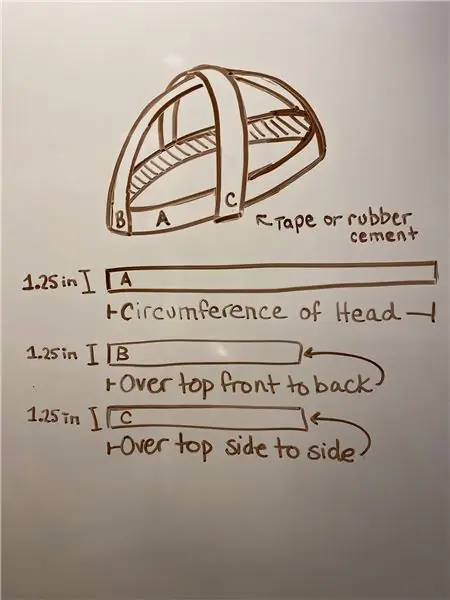
เราได้ทำงานอย่างใกล้ชิดกับ Santa's Workshop เพื่อนำเสนอนวัตกรรมนี้ในการสื่อสารรายการซุกซนหรือดี ตอนนี้คุณสามารถตรวจสอบได้แบบเรียลไทม์ว่าการกระทำที่ดีและไม่ดีของคุณส่งผลต่อสถานะของคุณในรายชื่อ Santa's Naughty or Nice! โครงการสนุก ๆ ที่จะสร้างและแบ่งปันกับเพื่อน ๆ ของคุณที่อาจทำให้คุณประหลาดใจ!
ในช่วงวันหยุดยาว เราได้สร้างหมวกทรงสั้นน่ารักสำหรับเวิร์กช็อปที่เราเข้าร่วม หมวกประกอบด้วยเซอร์โว Arduino และปุ่มกดและใช้พลังงานจาก USB Power Bank เป็นงานสร้างที่เรียบง่ายโดยรวมและเป็นที่นิยมอย่างมากกับเด็กทุกวัย
โปรเจ็กต์นี้สามารถปรับให้เข้ากับกิจกรรมอื่น ๆ หรือขยายเพื่อสร้างแฮรี่ พอตเตอร์ ซอร์ตติ้ง แฮต ได้อย่างง่ายดาย เพิ่มเอฟเฟกต์เสียง หรือแม้แต่เอฟเฟกต์เสียง mp3 ผ่านโมดูลเล่น mp3 ราคาถูก
หากคุณชอบโครงการของเราและต้องการดูข้อมูลเพิ่มเติม โปรดไปที่ instagram, twitter, facebook และหรือ youtube!
เสบียง
ที่จริงแล้ว Brown Dog Gadgets ขายอุปกรณ์และเครื่องใช้ต่างๆ อย่างไรก็ตาม คุณสามารถสร้างโครงการนี้ได้โดยไม่ต้องซื้ออะไรจากเราเลย แม้ว่าการซื้อจากเราจะช่วยสนับสนุนธุรกิจขนาดเล็กของเรา และเราได้สร้างโครงการดีๆ แบบนี้
อุปกรณ์อิเล็กทรอนิกส์ที่จำเป็น:
- Crazy Circuits Robotics Board
- ปุ่มกดวงจรบ้า
- เซอร์โวมอเตอร์ - เรากำลังใช้ตัวต่อเลโก้ที่เข้ากันได้
- สาย USB
- ชุดแบตเตอรี่ USB
- ด้ายนำไฟฟ้าหรือเทปนำไฟฟ้าไนลอน
อุปกรณ์งานฝีมือที่จำเป็น
- ชิ้นส่วน LEGO Technics ที่พอดีกับฮอร์นเพลา LEGO ของ Servo
- ไม้ไอติม
- Twine
- Zip Ties (ขนาดที่เล็กที่สุด)
- โฟม EVA 1/4 นิ้ว
- งานฝีมือโฟม
- กระดาษและของประดับตกแต่ง
- หมวกซานต้าหรือผ้าฟลีซและจักรเย็บผ้าเพื่อทำด้วยตัวเอง
- PomPom สีขาวขนาดใหญ่ Star หรือหมวกอื่น ๆ
ทางเลือก: เครื่องตัดอิเล็กทรอนิกส์ Silhouette หรือ Cricut เพื่อตัดการออกแบบ
ขั้นตอนที่ 1: ตัดแถบ EVA/Craft Foam ขนาด 1/4 นิ้ว

ก่อนอื่นเราวัดหัวของเราและหาค่าเฉลี่ยมาบ้าง คุณอาจต้องการปรับแต่งสิ่งเหล่านี้ขึ้นอยู่กับขนาดศีรษะของคุณ
ตัดแถบโฟม EVA/Craft 1/4 นิ้วตามการวัดเหล่านี้:
- 1.25 นิ้ว x เส้นรอบวงศีรษะ
- 1.25 นิ้ว x สูงจากศีรษะไปด้านหลัง
- 1.25 นิ้ว x เหนือศีรษะจากด้านหนึ่งไปอีกด้านหนึ่ง
ติดชิ้นส่วนด้วยเทปพันท่อเพื่อสร้างโครงสร้างตามที่แสดงในภาพวาด คุณยังสามารถใช้ซีเมนต์ยาง
ขั้นตอนที่ 2: ติดมอเตอร์



เนื่องจากเซอร์โวที่เข้ากันได้กับ LEGO ของเรามีขอบแบนและมีรูขนาดใหญ่บางรู จึงง่ายต่อการผูกไว้ เซอร์โวอื่นๆ สามารถติดด้วยกาวหรือเทปโฟมที่แข็งแรง
ติดมอเตอร์เข้ากับส่วนบนของโครงสร้างโดยใช้เกลียวเกลียวคิดว่าโฟม รอบมอเตอร์ และด้านหลังคิดว่าโฟม
ผูกปมใหญ่แต่ละด้านเพื่อยึดตามภาพ
ขั้นตอนที่ 3: แนบบอร์ด



Crazy Circuits Robotics Board ได้รับการออกแบบมาให้ยึดติดกับตัวต่อเลโก้ จึงมีรูขนาดใหญ่อยู่มากมาย เราใช้ประโยชน์จากสิ่งนี้เพื่อช่วยเราเชื่อมโยงสิ่งนี้ หากคุณกำลังจะใช้บอร์ด Arduino อื่น ตรวจสอบให้แน่ใจว่าคุณได้ยึดไว้อย่างเหมาะสม เพื่อไม่ให้เกิดการลัดวงจรหรือแตกหัก
ติดบอร์ด Crazy Circuits เข้ากับด้านหลังของโครงสร้างโดยใช้เกลียว
ร้อยเกลียวผ่านรูในกระดาน Crazy Circuits แล้วผูกปมตามที่แสดง
ขั้นตอนที่ 4: เชื่อมต่อปุ่ม



ปุ่มจะกระตุ้นให้หมวกทำการตัดสินใจ Naughty หรือ Nice เมื่อวางไว้บนหัวของผู้สวมใส่ใหม่:)
ใช้เกลียวนำไฟฟ้า เชื่อมต่อพิน D9 กับพินบวกของปุ่ม
ใช้ด้ายนำไฟฟ้าชิ้นใหม่ ต่อหมุดกราวด์กับหมุดกราวด์ของปุ่ม หรือคุณสามารถใช้เทปนำไฟฟ้า เช่น Maker Tape เพื่อเชื่อมต่อ Robotics Board กับปุ่มกด
เคล็ดลับ: ใช้เทปกาวเล็กๆ ยึดกระดุมให้เข้าที่ขณะเย็บ ตัดด้ายที่หลงเหลือและใช้ยาทาเล็บใสเพื่อตั้งด้ายเมื่อคุณตรวจสอบแล้วว่าใช้ได้ผล
ใช้เกลียวเพื่อผูกปุ่มเข้ากับด้านในของโครงสร้างหมวกด้วยเกลียวผ่านรู D11 และ D12
ขั้นตอนที่ 5: เชื่อมต่อมอเตอร์กับบอร์ด
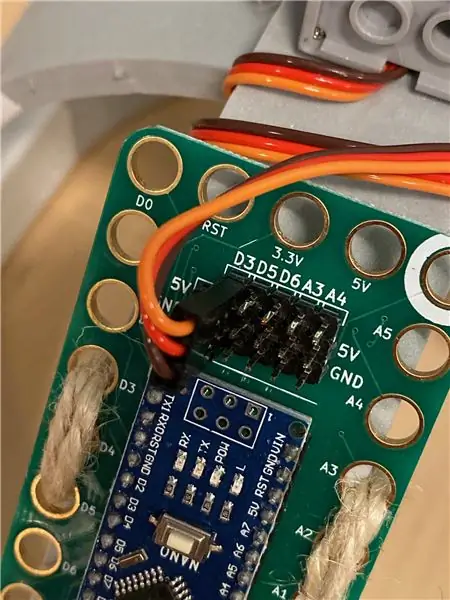
เหตุผลที่เราใช้ Robotics Board เป็นเพราะขนาดของบอร์ด รูที่ช่วยให้เราผูกสิ่งต่างๆ เข้าด้วยกัน และส่วนหัวของพินในตัวเพื่อเชื่อมต่อเซอร์โวของเราอย่างง่ายดาย
เชื่อมต่อเซอร์โวกับ D3 ตามที่แสดง คุณสามารถพันลวดรอบโครงสร้างสองสามครั้งก่อนเพื่อให้หย่อนได้
ขั้นตอนที่ 6: เชื่อมต่อ Popsicle Stick กับ Lego Arm
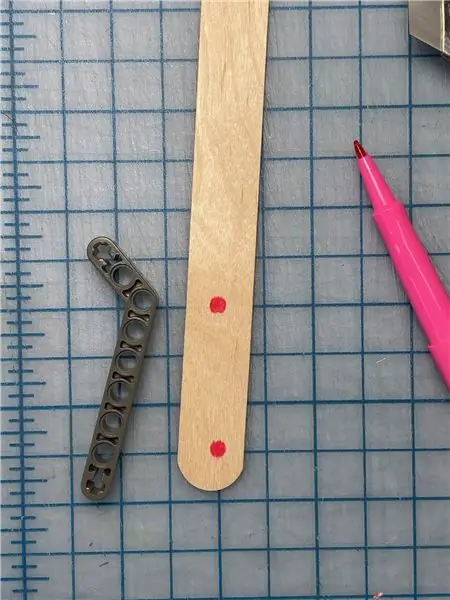
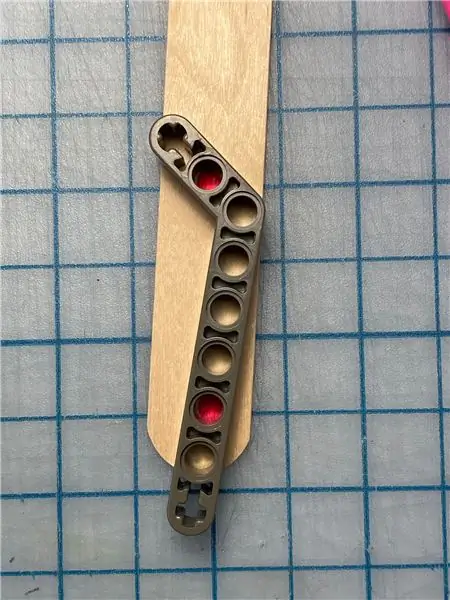


จัดตำแหน่งชิ้นส่วน LEGO เพื่อให้รูต่อมอเตอร์รูปตัว "+" ยื่นออกมาเหนือแท่ง และทำเครื่องหมายจุดสองจุดสำหรับรูเพื่อยึดให้แน่น
เจาะแท่งไอติมสองรู
ยึดชิ้นเลโก้ให้ติดกับซิป
ตัดขอบซิป (ไม่มีรูป)
ขั้นตอนที่ 7: อัปโหลดรหัส

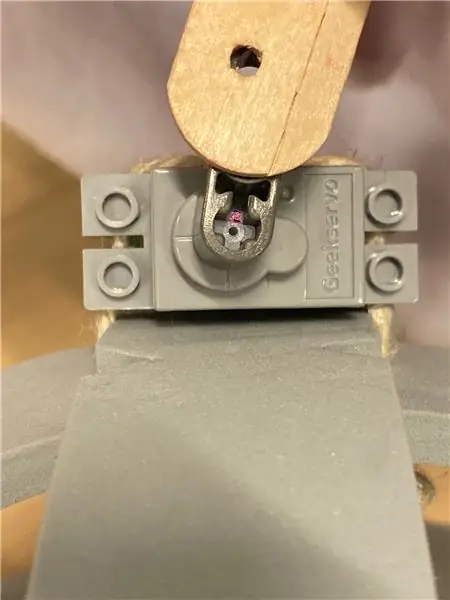
รหัส Arduino ของเราเป็นพื้นฐานอย่างยิ่ง คุณสามารถเปลี่ยนแปลงได้หากต้องการ
ดาวน์โหลดหรือคัดลอกและวางโค้ดลงใน Arduino IDE
อัปโหลดรหัสไปยังบอร์ด Crazy Circuits ของคุณ
หากนี่เป็นครั้งแรกที่คุณใช้ Crazy Circuits Robotics Board โปรดอ่านคู่มือการตั้งค่านี้
เชื่อมต่อชิ้นส่วน LEGO เข้ากับด้านบนของมอเตอร์
ใช้ไม้โปรแทรกเตอร์เพื่อตรวจสอบมุม และปรับโค้ดหากคุณต้องการเปลี่ยนลักษณะการทำงาน
เมื่อคุณตั้งค่าตำแหน่ง "ขึ้น" แล้ว ให้ใช้เครื่องหมายเพื่อทำเครื่องหมายที่หัวมอเตอร์ เพื่อที่ว่าถ้าแขนหลุดออกมา คุณสามารถใส่กลับเข้าไปใหม่ในตำแหน่งที่ถูกต้องได้
ขั้นตอนที่ 8: สร้างวงแหวนรอบนอก



ตัดโฟมอีกชิ้นที่มีความกว้าง 3 นิ้วและยาวเท่าที่จำเป็นเพื่อพันรอบโครงสร้างหมวก
ทำหรือซื้อหมวกซานต้า
วางหมวกซานต้าเหนือวงแหวนรอบนอกใหม่
ขั้นตอนที่ 9: เพิ่มพลัง



เราแค่ใช้แบตสำรอง USB แบบสุ่มที่เราซื้อจาก Amazon เพราะมันเข้ากับหมวกพอดี หากคุณต้องการ คุณสามารถใช้ที่ใส่แบตเตอรี่ 3AA หรือ AAA และเชื่อมต่อกับ Robotics Board
เสียบก้อนแบตเตอรี่ USB
สวมหมวกซานต้าไว้ที่ขอบวงแหวนรอบนอก ใส่โครงสร้างหมวกด้านใน
ใส่แท่งไอติมผ่านด้านบนของหมวกหรือยึดด้านบนไว้
คุณสามารถเลือกที่จะประดับประดาปอมปอม ทำให้ดูเหมือนลูกศร หรือสร้างการออกแบบที่คุณชอบ
ขั้นตอนที่ 10: ตัดไฟล์และสวมใส่
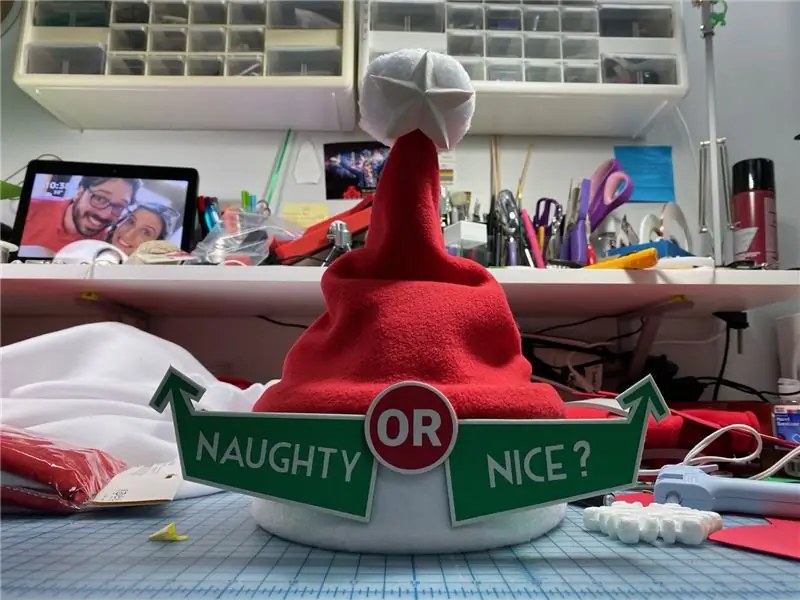
เราออกแบบกราฟิก "Naughty Or Nice" ที่น่ารักจริงๆ ซึ่งเราตัดออกจากโฟมงานฝีมือ คุณยังสามารถใช้ Cameo Silhouette หรือเครื่องตัดเลเซอร์เพื่อทำบางสิ่งได้เช่นกัน เราได้รวม PDF ของการออกแบบเวกเตอร์ของเราไว้ในกรณีที่คุณต้องการพิมพ์หรือตัดด้วยเครื่อง
ดาวน์โหลดและตัดคำว่า "Naughty or Nice?" ออก แม่แบบจากกระดาษ โฟมประดิษฐ์ หรือวัสดุใดๆ ที่คุณชอบ
ใช้กาวร้อนติดที่ด้านหน้าหมวก
เสร็จแล้ว! ถึงเวลาดูว่าเพื่อนของคุณคนไหนซนและคนไหนนิสัยดี!
เพื่อเป็นการย้ำอีกครั้งว่า การเปลี่ยนหมวกใบนี้ให้กลายเป็นสิ่งที่ใหญ่กว่าและดีกว่าโดยใช้การออกแบบพื้นฐานนี้จะทำให้หมวกใบนี้ดูง่ายขึ้น โดยเฉพาะสำหรับวันฮาโลวีน หากคุณมีไอเดียสนุก ๆ โปรดแบ่งปันในความคิดเห็นด้านล่าง!


รางวัลที่สองในการประกวด Wearables Contest
แนะนำ:
DIY 37 Leds เกมรูเล็ต Arduino: 3 ขั้นตอน (พร้อมรูปภาพ)

DIY 37 Leds เกมรูเล็ต Arduino: รูเล็ตเป็นเกมคาสิโนที่ตั้งชื่อตามคำภาษาฝรั่งเศสหมายถึงวงล้อเล็ก
หมวกนิรภัย Covid ส่วนที่ 1: บทนำสู่ Tinkercad Circuits!: 20 ขั้นตอน (พร้อมรูปภาพ)

Covid Safety Helmet ตอนที่ 1: บทนำสู่ Tinkercad Circuits!: สวัสดีเพื่อน ๆ ในชุดสองตอนนี้ เราจะเรียนรู้วิธีใช้วงจรของ Tinkercad - เครื่องมือที่สนุก ทรงพลัง และให้ความรู้สำหรับการเรียนรู้เกี่ยวกับวิธีการทำงานของวงจร! หนึ่งในวิธีที่ดีที่สุดในการเรียนรู้คือการทำ ดังนั้น อันดับแรก เราจะออกแบบโครงการของเราเอง: th
Bolt - DIY Wireless Charging Night Clock (6 ขั้นตอน): 6 ขั้นตอน (พร้อมรูปภาพ)

Bolt - DIY Wireless Charging Night Clock (6 ขั้นตอน): การชาร์จแบบเหนี่ยวนำ (เรียกอีกอย่างว่าการชาร์จแบบไร้สายหรือการชาร์จแบบไร้สาย) เป็นการถ่ายโอนพลังงานแบบไร้สาย ใช้การเหนี่ยวนำแม่เหล็กไฟฟ้าเพื่อจ่ายกระแสไฟฟ้าให้กับอุปกรณ์พกพา แอปพลิเคชั่นที่พบบ่อยที่สุดคือ Qi Wireless Charging st
4 ขั้นตอน Digital Sequencer: 19 ขั้นตอน (พร้อมรูปภาพ)

4 ขั้นตอน Digital Sequencer: CPE 133, Cal Poly San Luis Obispo ผู้สร้างโปรเจ็กต์: Jayson Johnston และ Bjorn Nelson ในอุตสาหกรรมเพลงในปัจจุบัน ซึ่งเป็นหนึ่งใน “instruments” เป็นเครื่องสังเคราะห์เสียงดิจิตอล ดนตรีทุกประเภท ตั้งแต่ฮิปฮอป ป๊อป และอีฟ
ป้ายโฆษณาแบบพกพาราคาถูกเพียง 10 ขั้นตอน!!: 13 ขั้นตอน (พร้อมรูปภาพ)

ป้ายโฆษณาแบบพกพาราคาถูกเพียง 10 ขั้นตอน!!: ทำป้ายโฆษณาแบบพกพาราคาถูกด้วยตัวเอง ด้วยป้ายนี้ คุณสามารถแสดงข้อความหรือโลโก้ของคุณได้ทุกที่ทั่วทั้งเมือง คำแนะนำนี้เป็นการตอบสนองต่อ/ปรับปรุง/เปลี่ยนแปลงของ: https://www.instructables.com/id/Low-Cost-Illuminated-
